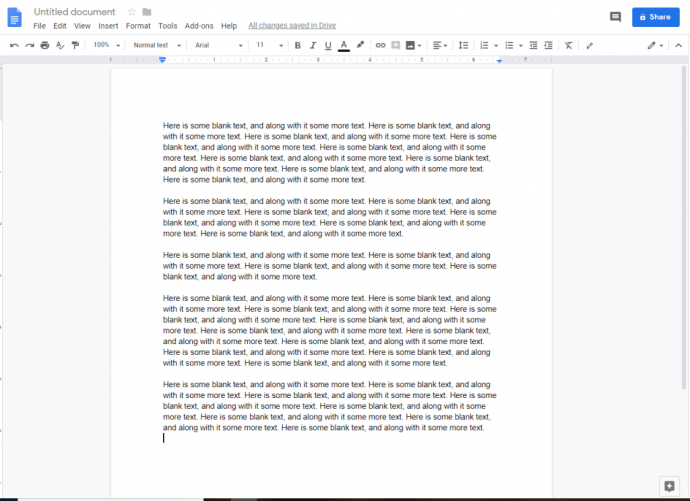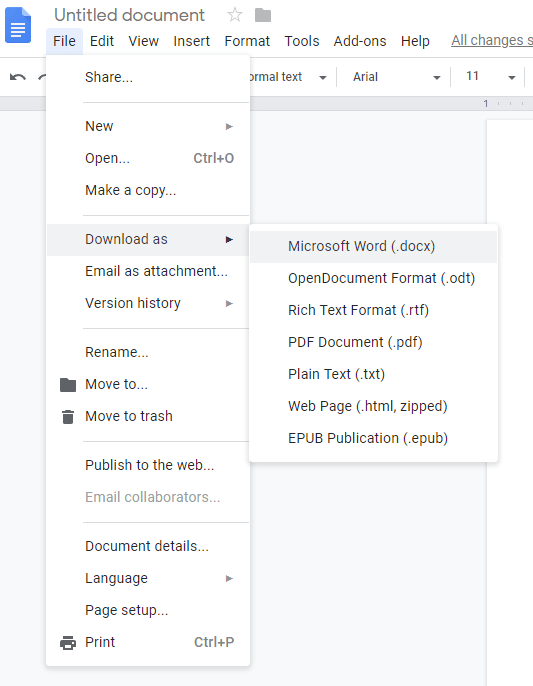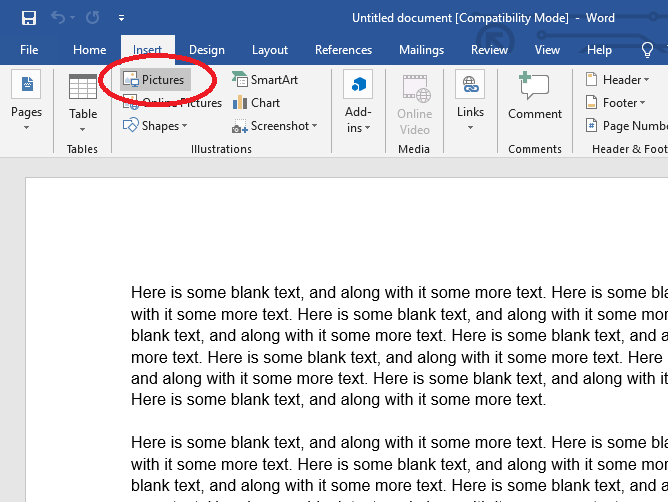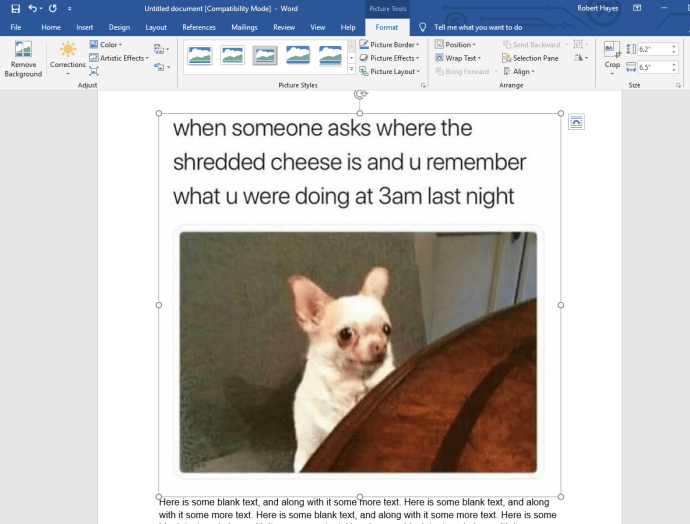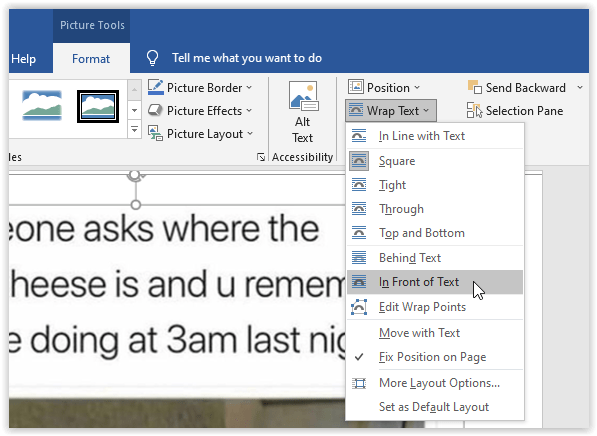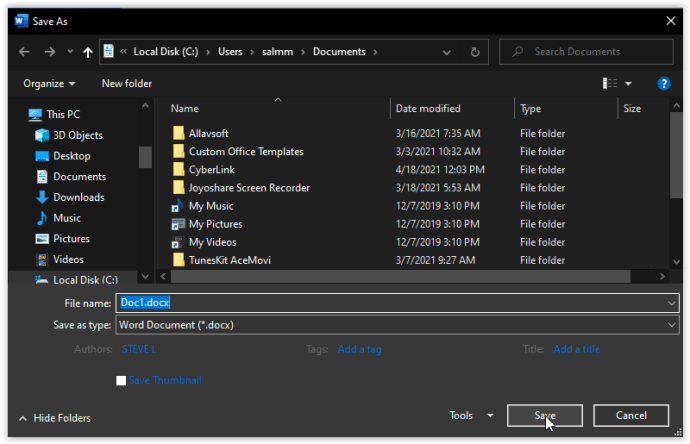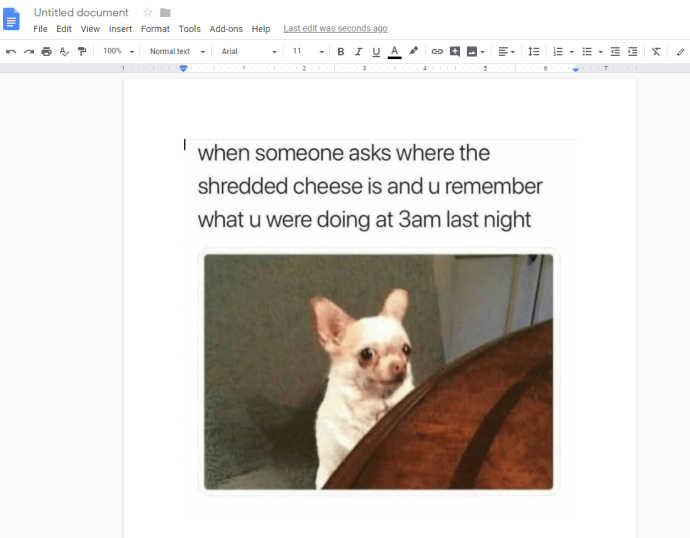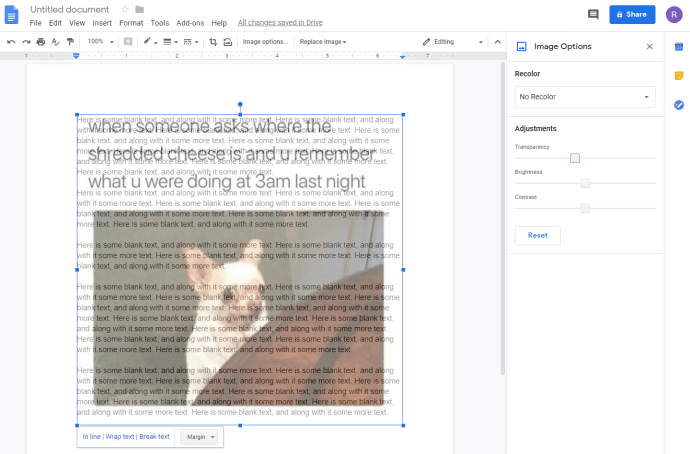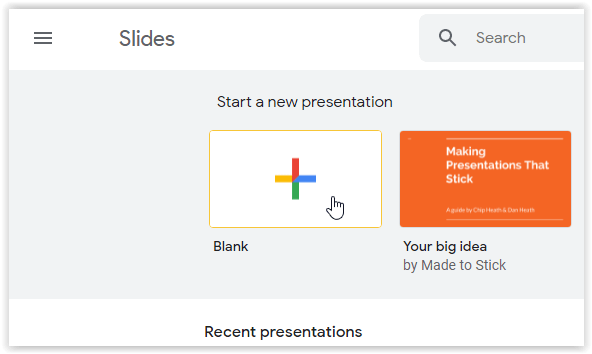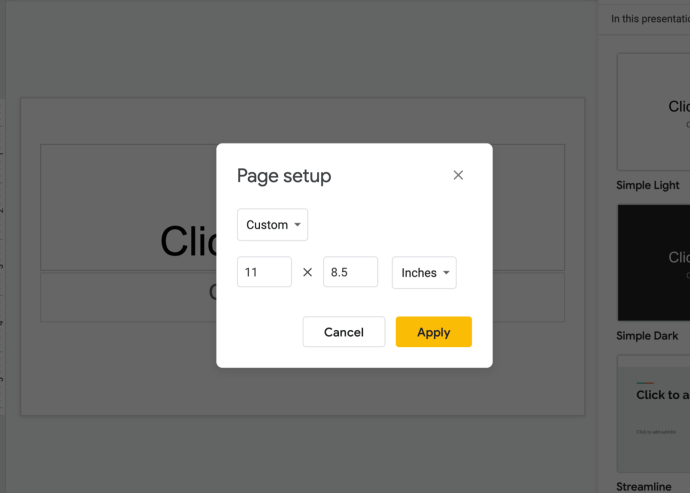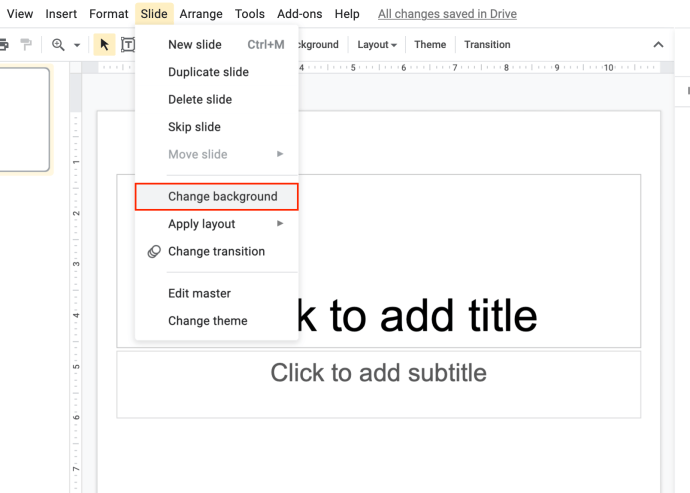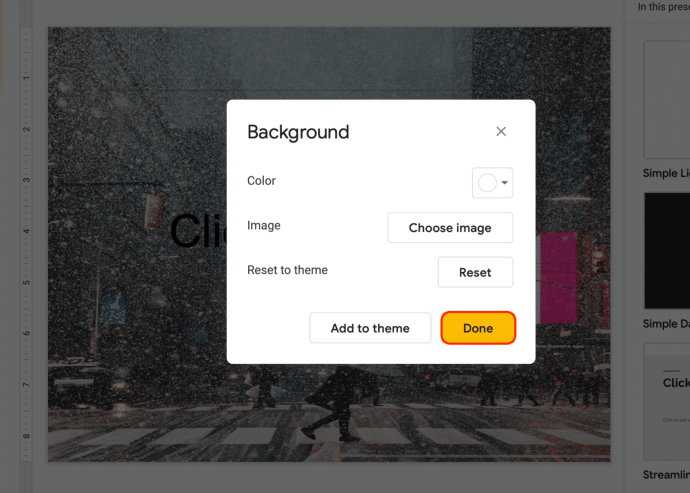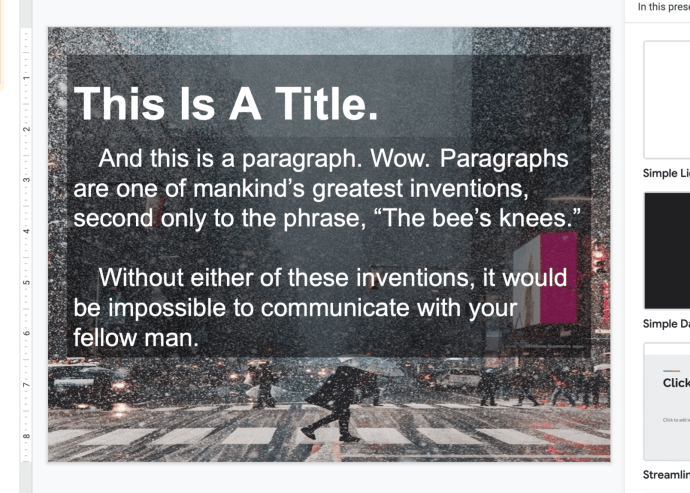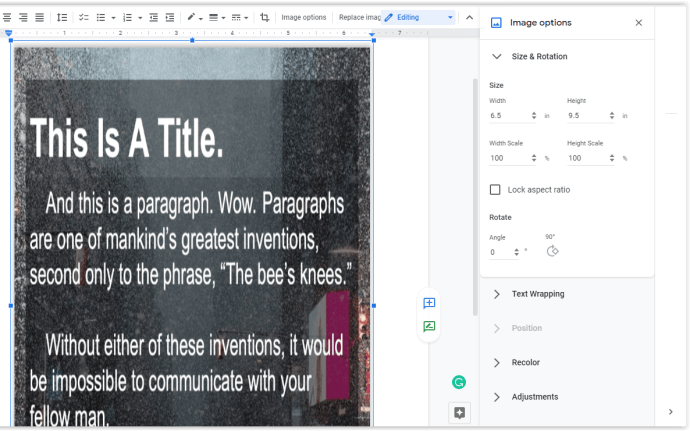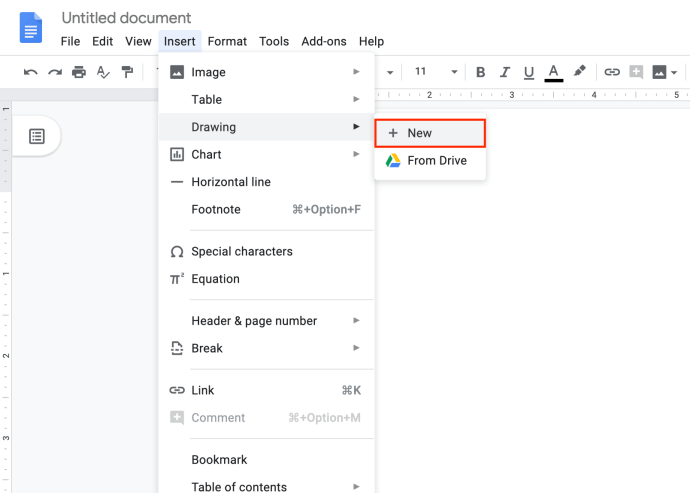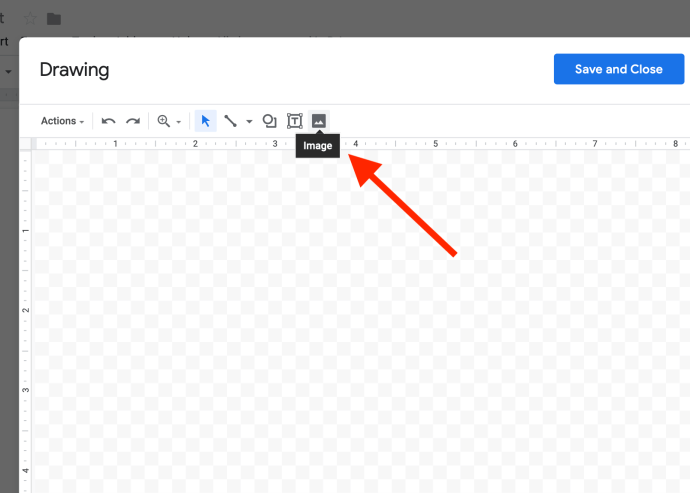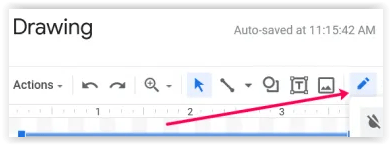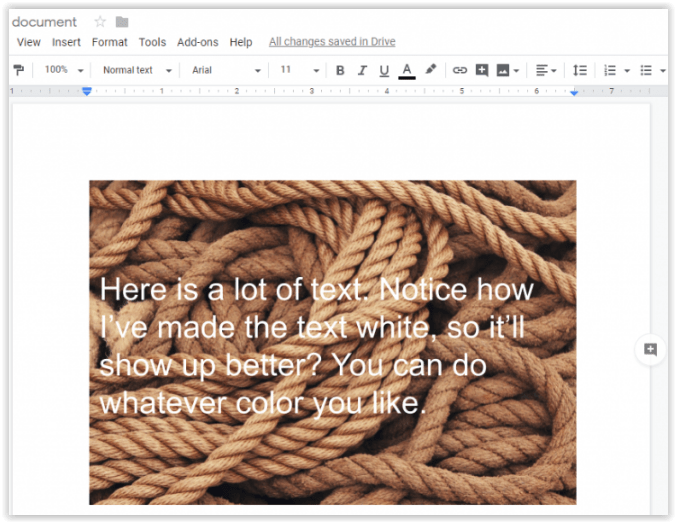Google Docs er det skybaserte tekstbehandlingssystemet som tilbys av Google. Til tross for sine mange fordeler, har Docs en ulempe: den har et relativt begrenset funksjonssett. I motsetning til Microsoft Word, som har en overveldende funksjonsliste, fokuserer Google Docs på å gjøre noen få grunnleggende ting og gjøre dem godt. For 99 % av brukerne 99 % av tiden er dette mer enn tilstrekkelig. Noen ganger trenger du imidlertid at Google Dokumenter har funksjoner, og i disse øyeblikkene kan det svikte deg.
En funksjon mange brukere ønsker at Google Dokumenter skal tilby, er muligheten til å legge til bakgrunner. Dessverre, Dokumenter støtter ikke bakgrunnsbilder i dokumentene dine direkte. Derimot, det er noen få løsninger som lar deg legge til et bakgrunnsbilde i Dokumenter, og i denne artikkelen vil jeg vise deg hvordan.
Topp tre Google Dokumenter-løsninger for å legge til bilder bak tekst
Det er minst tre måter å legge til et bakgrunnsbilde i Google Docs-filen din. Hvis du har andre forslag eller tilnærminger, så for all del, del dem med oss i kommentarfeltet på slutten av denne artikkelen!
Tre løsninger for å legge til bilde bak tekst i Google Dokumenter inkluderer:
- Bruk Microsoft Word til å legge til bakgrunnsbildet, og juster deretter bildegjennomsiktigheten når du importerer filen til Dokumenter.
- Bruk Google Slides for å legge til bildet.
- Bruk Google Dokumenter ved å bruke Tegningsfunksjonen.
La oss dele disse tre alternativene ned.
Alternativ 1: Bruk Microsoft Word for å legge til Google Dokumenter-bakgrunn
MS Word-metoden krever at du har en lisensiert kopi av Microsoft Word gjennom Retail-pakken, Microsoft 365 (tidligere Office 365), eller den gratis Office Online-programvaren.
- Lag dokumentet ditt i Google Dokumenter med teksten (men uten bakgrunnsbildene) og andre elementer du ønsker for det endelige dokumentet.
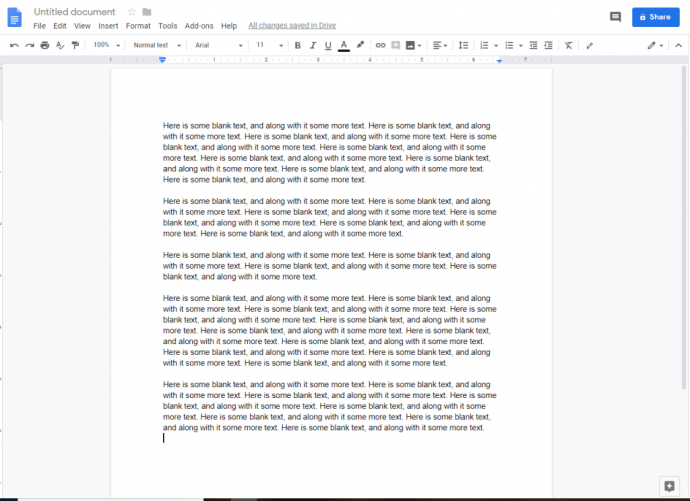
- Kopier innholdet i Dokumenter-dokumentet og lim det inn i et Word-dokument eller lagre filen som en .docx-fil (mest nøyaktig) ved å velge "Fil -> Last ned som -> Microsoft Word (.docx)."
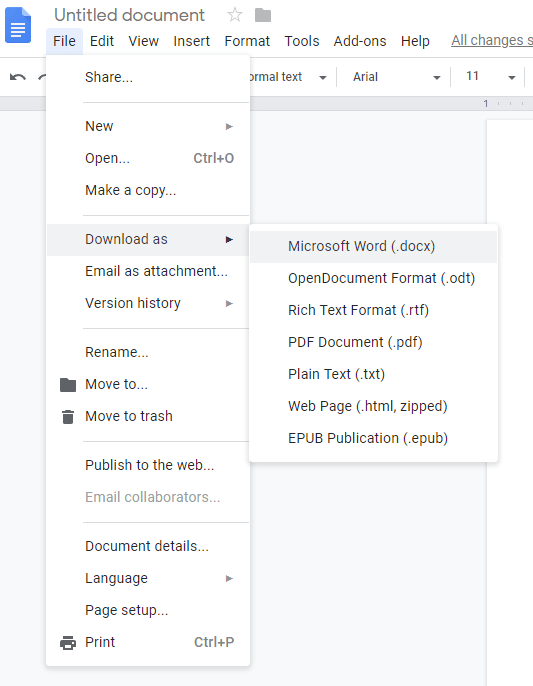
- Åpne .docx-filen i Word og velg "Sett inn > Bilde" fra hovedbåndet.
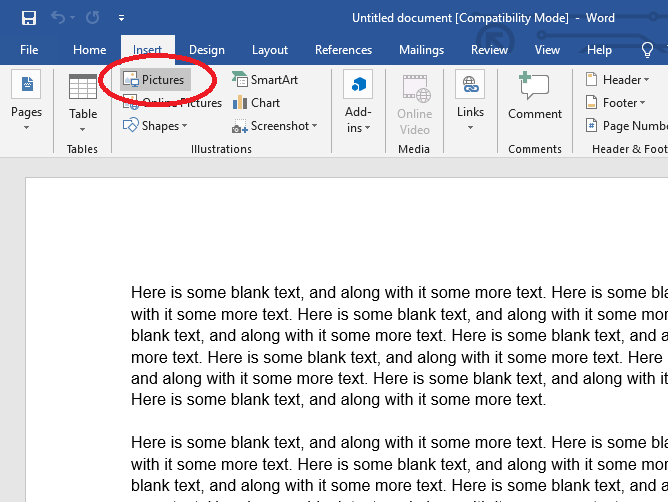
- Velg bildet ditt i filutforsker-popup-vinduet og velg "Sett inn." Bildet ditt vises nå i Word-dokumentet.
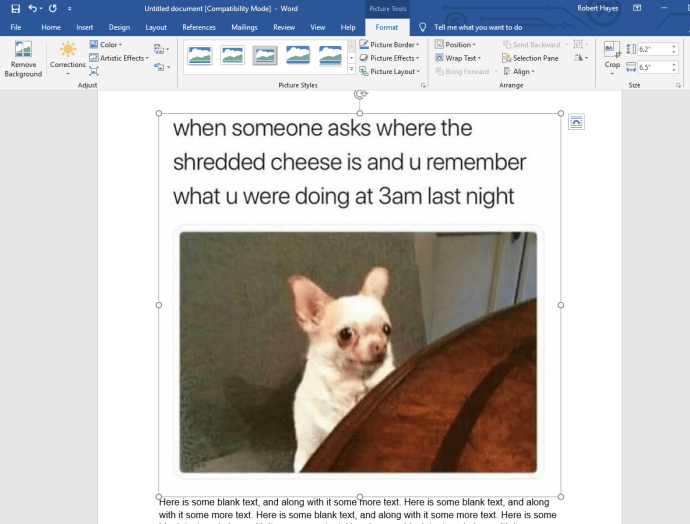
- Høyreklikk på bildet og velg "Bruk tekst -> foran tekst" fordi Google Dokumenter ikke støtter alternativet "Bak tekst".
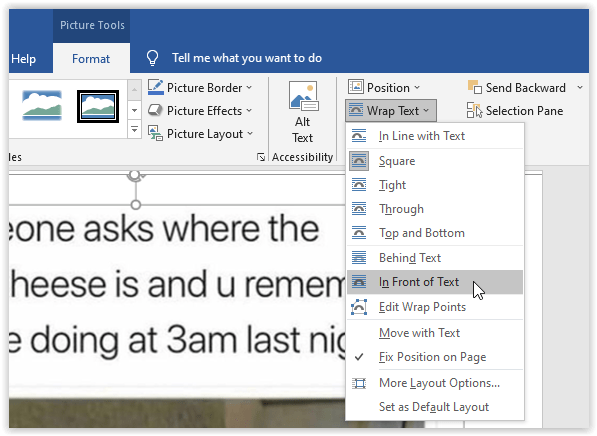
- Lagre Word-filen og lukk Word.
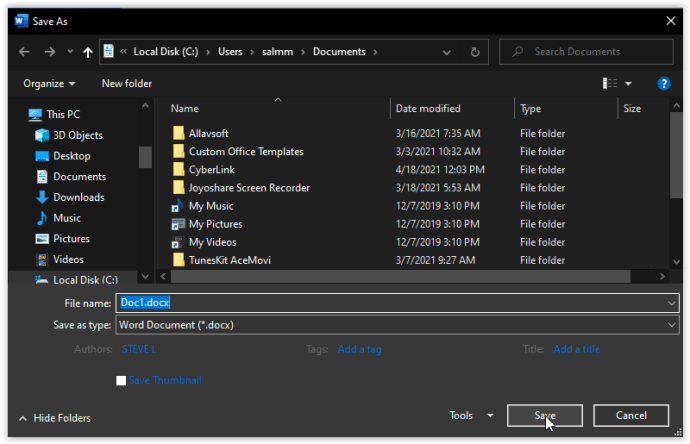
- Gå tilbake til Google Dokumenter og velg "Fil -> Åpne." Velge "Laste opp" og velg Word-filen du nettopp har lagret. Bildet blir satt inn i Google Dokumenter.
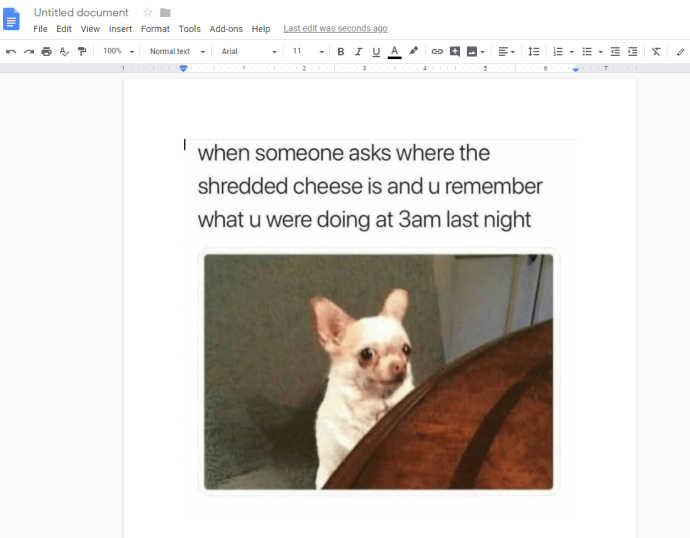
- Høyreklikk på bildet og velg "Bildealternativer." Juster gjennomsiktighetsglidebryteren til dine behov, og lagre deretter dokumentet. Du har nå (slags) et bakgrunnsbilde i Dokumenter-dokumentet.
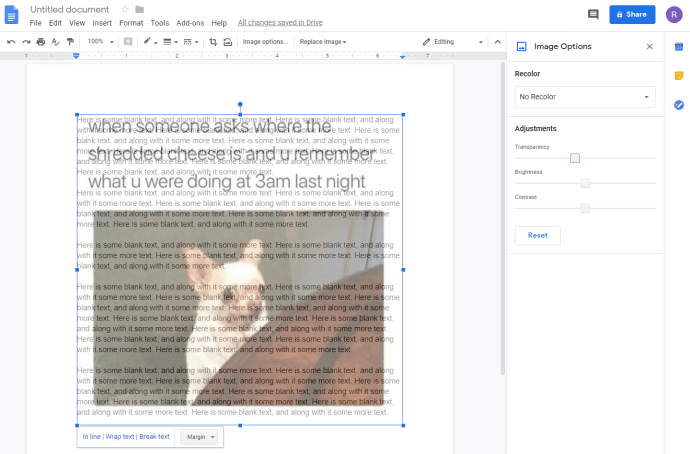
Alternativ 2: Bruk Google Slides for å legge til Google Dokumenter-bakgrunn
Et annet alternativ for å lage et enkelt dokument med et bakgrunnsbilde med bare Google-verktøy er å bruke Google Slides. Dette alternativet fungerer bra når du ikke trenger mye tekst og ikke trenger redigerbar tekst med mindre du inkluderer noe rundt bildet.
- Lag en ny tom presentasjon i Google Slides.
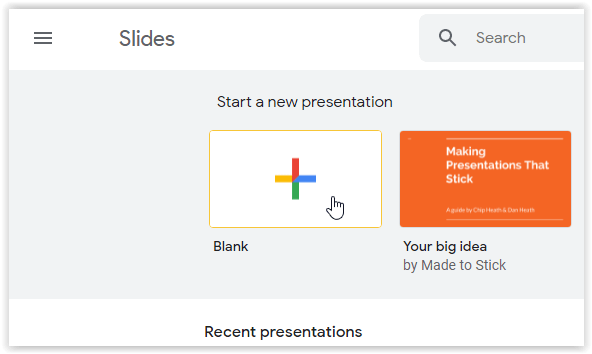
- Fra det tomme lysbildedokumentet klikker du på "Fil -> Sideoppsett," velg deretter “Tilpasset“ og angi høyden slik at den passer på Google Dokumenter-siden. Juster størrelser basert på marginnstillinger, slik at 11" bredde er 9" med 1" marger.
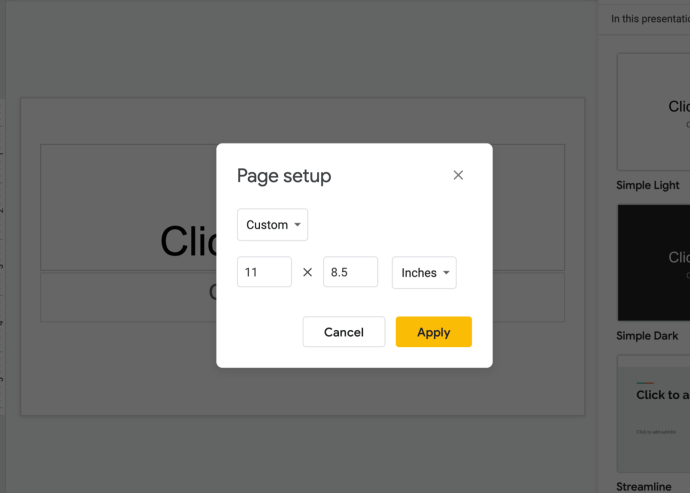
- Klikk på "Lysbilde" fanen og velg "Bytt bakgrunn."
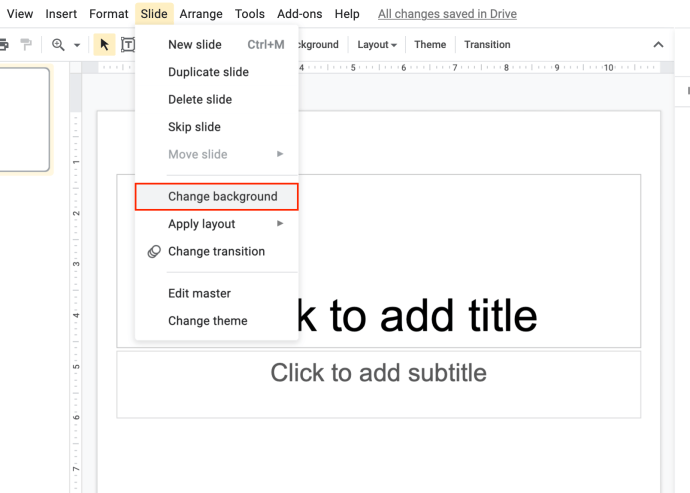
- Klikk på i «Bakgrunn»-dialogboksen til Google Slides "Velg bilde." Bla gjennom datamaskinen etter bildet du vil legge til, og klikk på "Åpen." Når bildet er lastet opp, klikk på "Ferdig."
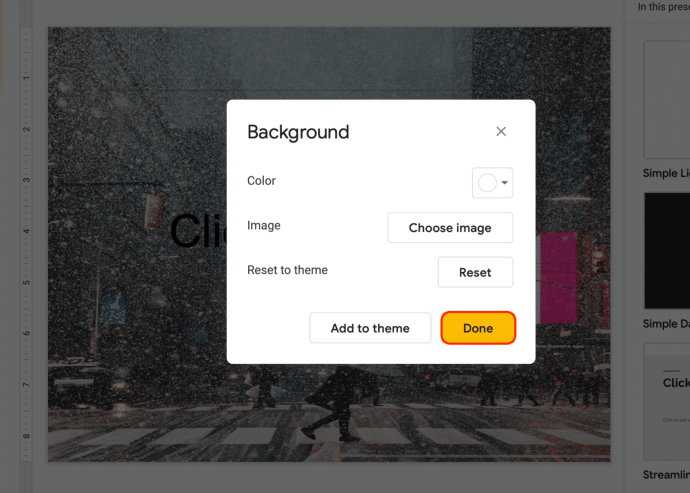
- Gjenta trinnene ovenfor for hver Goodle Slides-side, legg deretter til tekstbokser og lim inn innholdet i Google Dokumenter.
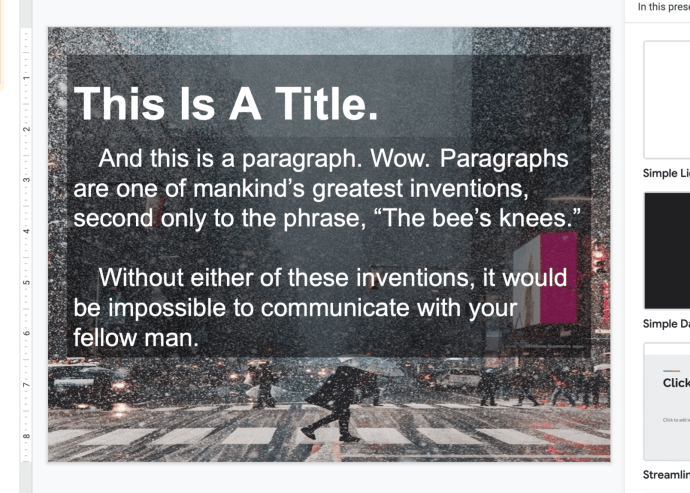
- Når du er ferdig med å plassere og redigere tekst, ta et skjermbilde av lysbildet. Deretter åpner du et nytt Google Docs-dokument og setter inn bildet. Det er ikke redigerbar tekst, men det fungerer. Juster bildestørrelsen om nødvendig.
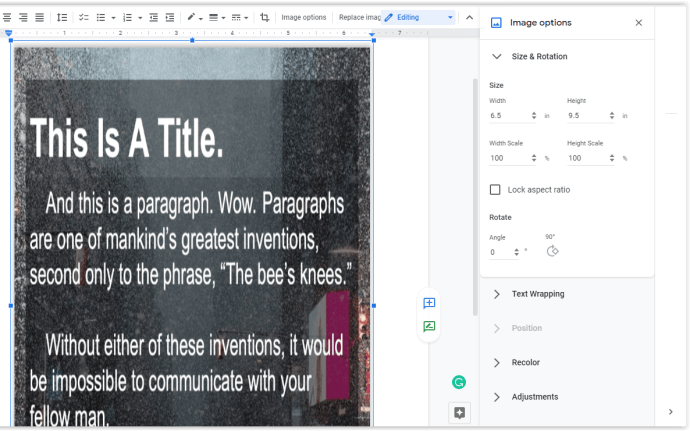
Alternativ 3: Bruk Tegningsfunksjonen i Dokumenter for å legge til en bakgrunn
Hvis du foretrekker å holde deg til Google Dokumenter for å lage bakgrunnsbildet ditt under tekst, må du bruke "Tegninger"-funksjonen og legge til tekstbokser.
- Plasser markøren i gjeldende dokumentfil, og velg "Sett inn -> Tegning -> + Ny."
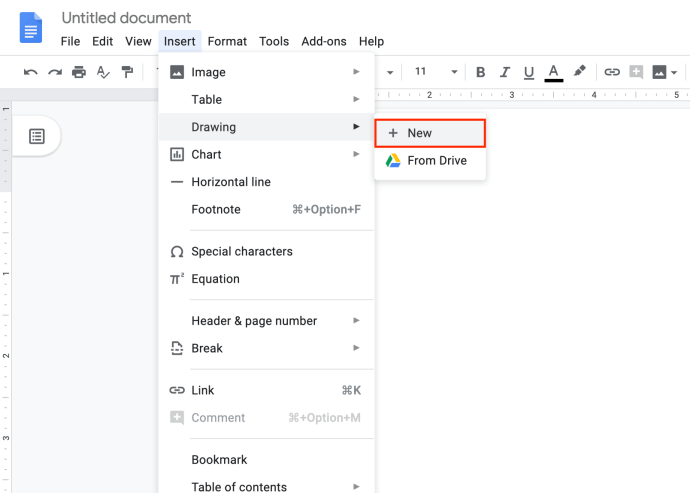
- Klikk på "Bilde" og velg filen du vil bruke som bakgrunn.
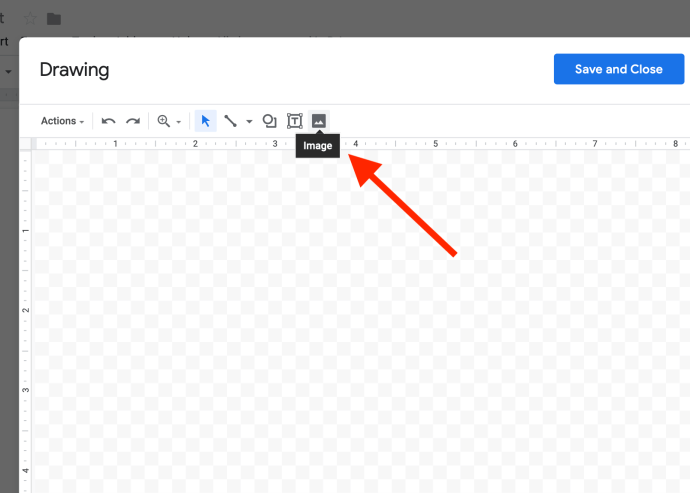
- Endre gjennomsiktigheten til bildet hvis du trenger det ved å klikke på "blyant" ikonet og klikke på "Gjennomsiktig."
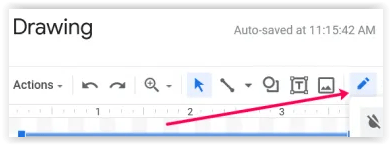
- Velg "Legg til tekstboks" og plasser tekstboksen der du vil at forgrunnsteksten skal vises. Deretter skriver du inn forgrunnsteksten, og setter font, farge og størrelse som du foretrekker. Presto, øyeblikkelig bakgrunnsbilde!
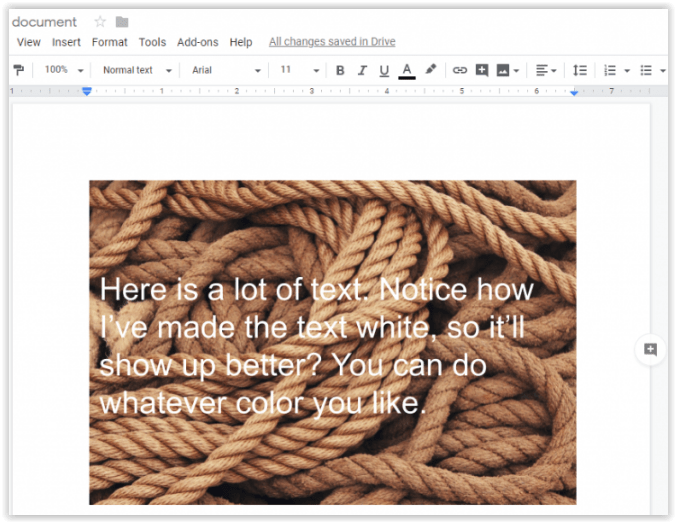
Ved å bruke trinnene ovenfor må du kanskje fikle med bildene dine og få teksten til å matche eksisterende innhold. Denne teknikken er bedre for veldig enkle tekstoverlegg enn et gjennomsiktig bakgrunnsbilde på et standard tekstdokument, men det fungerer.
Som du kan se, er det måter å legge til bakgrunner i Google Dokumenter på, bare ikke på vanlige måter. Du ofrer funksjoner, men det fungerer til Google bestemmer seg for å legge til flere funksjoner.